三星SD卡有写保护
三星SD卡与许多其他的SD卡一样,是三星智能手机常用的存储扩展存储。有时,用户需要将SD卡上的文件传输到计算机或从电脑传输到SD卡。可能会出现以下错误。
微型SD卡有写保护的:我在三星Galaxy S3上的SD卡似乎被写保护。我想将一个有趣的视频和一些MP3音乐从我的Windows 10复制到SD卡,以便我可以在任何地方观看该视频并收听音乐。但是,当我复制到该卡时,它提示“您所选择的存储媒介处于禁止写入状态”。我应该怎样去除SD卡写保护呢?
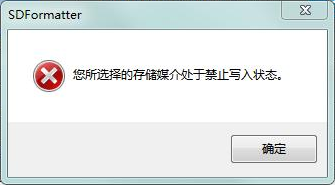
出于其他目的格式化SD卡时,您可能会遇到写保护。例如,将三星850 evo micro SD卡32GB 格式化为exFAT 。您可能会发现您无法删除而提示:“这张磁盘有写保护”,那么有写保护的SD卡怎么格式化。
除了三星S4/S5上的SD卡外,三星U盘、存储卡或外置硬盘也会发生写保护错误。那么,SD卡被写保护的原因是什么,且SD卡写保护怎么解除呢?
磁盘被写保护三星的原因
在了解为什么三星SD卡有写保护之前,您可能想知道什么是写保护。通常,写保护(也称为只读)允许您查看该磁盘上的文件,而不可以删除或修改它们。有了写保护,文件不会无意中被删除或覆盖。那么SD存储写保护的原因是什么?
- 您的SD卡或用于Micro SD卡的三星SD卡适配器有一个写保护开关。该开关可以上下滑动以启用或禁用保护。
- SD卡上的文件系统被病毒或黑客攻击而破坏或损坏。
- SD卡在属性中手动设置为只读模式。
在了解了SD卡被写保护的原因之后,以下部分是怎么去除SD卡写保护的详细操作。
三星 Micro SD卡写保护怎么解除?
如上所述,您可以向上或向下滑动开关以解除SD卡写保护。但是,如果滑动开关不起作用或没有写保护标签,请尝试以下方法去除SD卡写保护。您需要将三星SD卡连接到计算机并使它可以被Windows设备管理器检测到。
✔ 使用Diskpart命令清除只读属性
您可以修改SD卡属性以取消写保护。
步骤1. 按“Windows+R”组合键调出运行框,输入“Diskpart”并回车。以管理员身份运行。
步骤2. 在命令提示符中,依次键入以下命令并按“Enter”:
- list disk
- select disk n(其中n是您的三星SD卡磁盘编号,可以通过存储大小来区分)
- attrib disk clear Readonly
- exit
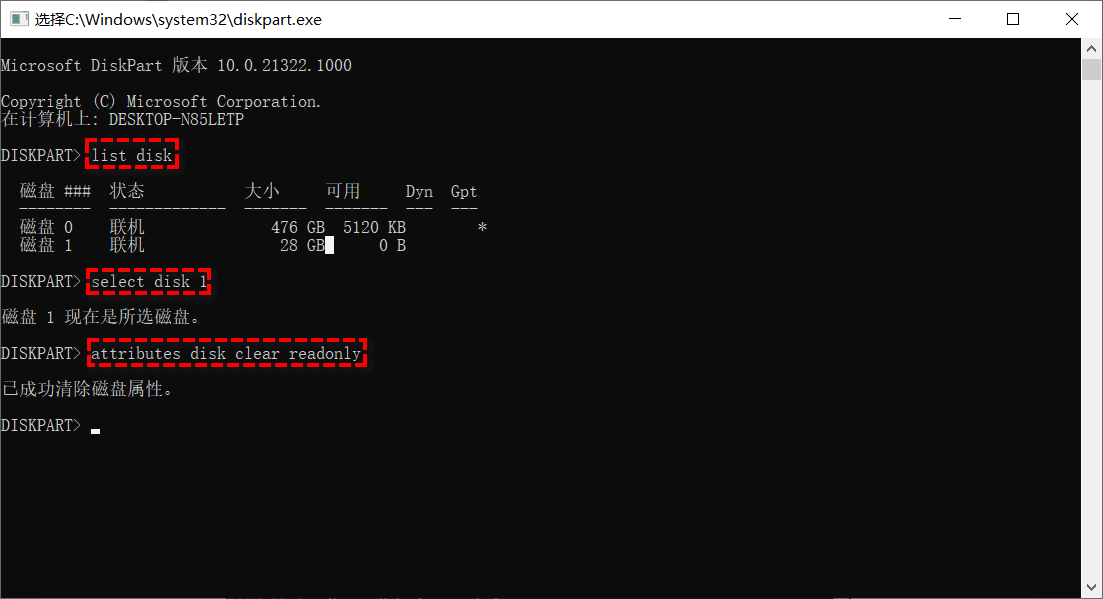
✎ 提示:
• 如果您需要保护您的SD卡不被格式化或擦除,您可以在CMD中键入“attributes disk set readonly”来启用写保护。
• 设置后,您可能需要格式化三星SD卡上的分区,然后才能写入。提醒一下,这将清除SD卡上的所有数据,如果有需要的话,请在格式化前备份SD卡 。
✔ 在注册表编辑器中删除写保护三星 SD
如果您的三星micro SD卡仍然无法写入,您可能需要以其他方式取消保护。注册表编辑器是Windows系统和已安装应用程序的数据库,因此在进行以下操作时要非常小心。
步骤1. 按“WIindows+R”打开运行框并输入“regedit”并按“Enter”键启动注册表编辑器。
步骤2. 导航到以下路径:(在Windows 10中,您可以直接在地址栏中粘贴路径)。
HKEY_LOCAL_MACHINE\SYSTEM\CurrentControlSet\Control\StorageDevicePolicies
步骤3. 双击“WriteProtect”选项并将值设置从1改为0。
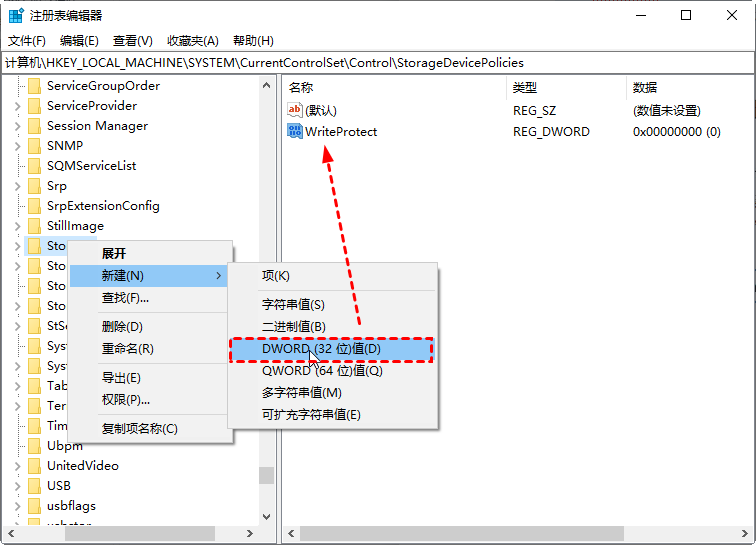
✎ 提示:如果StorageDevicePolicies下没有WriteProtect选项,您可以手动创建规则,将其命名并将值设置为0。
✔ 使用专业的SD卡格式化程序格式化三星SD卡
SD卡写保护怎么解除?还有另一种SD卡格式化工具可以帮助到您。傲梅分区助手专业版,一款免费的分区管理器,能够有效地格式化写保护的三星SD卡、U盘、存储卡、外置硬盘驱动器等。
您可以到下载中心或点击按钮下载傲梅分区助手专业版,安装并启动尝试一下。
步骤1. 在主界面,找到您的三星SD卡,右键单击它并选择“格式化”。
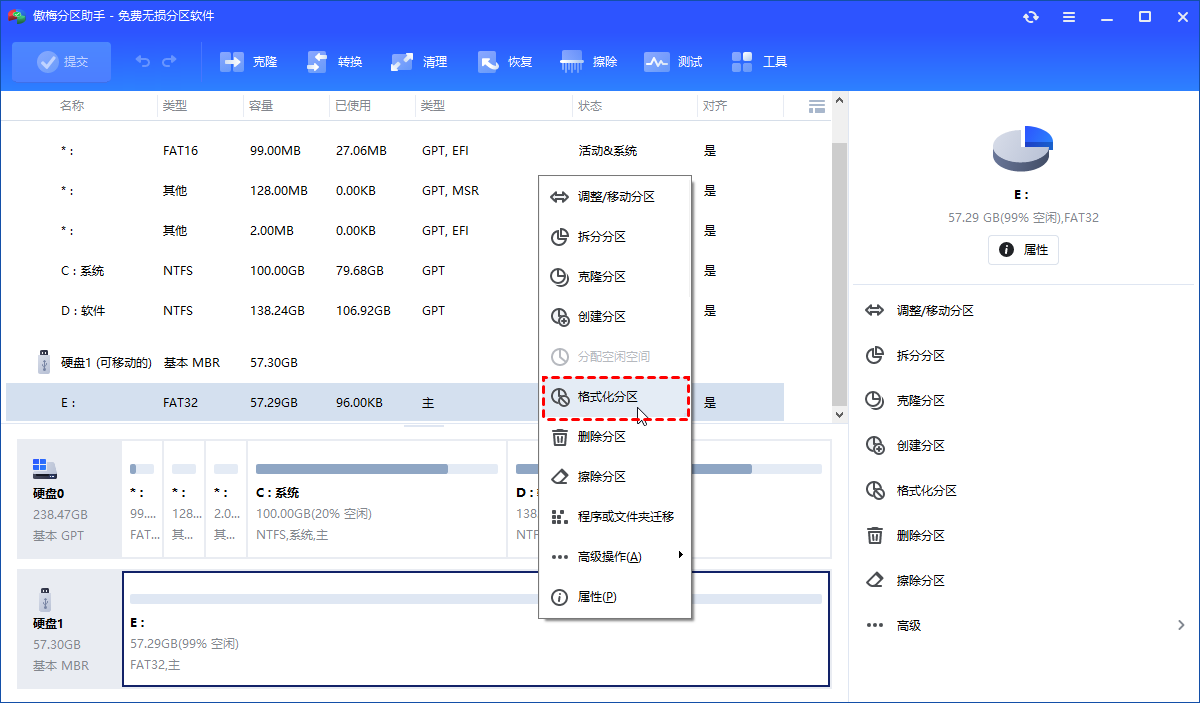
步骤2. 在提示窗口中,您可以编辑分区卷标,根据自己的需要选择簇大小和文件系统。
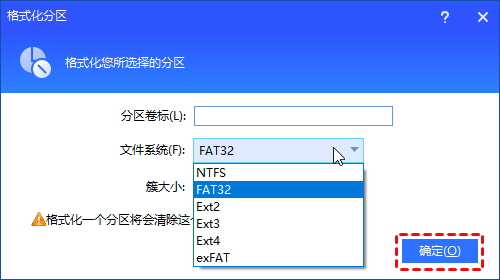
步骤3. 单击“提交”您可以预览将要执行的操作结果,然后选择“执行”操作。这个过程不会太长。
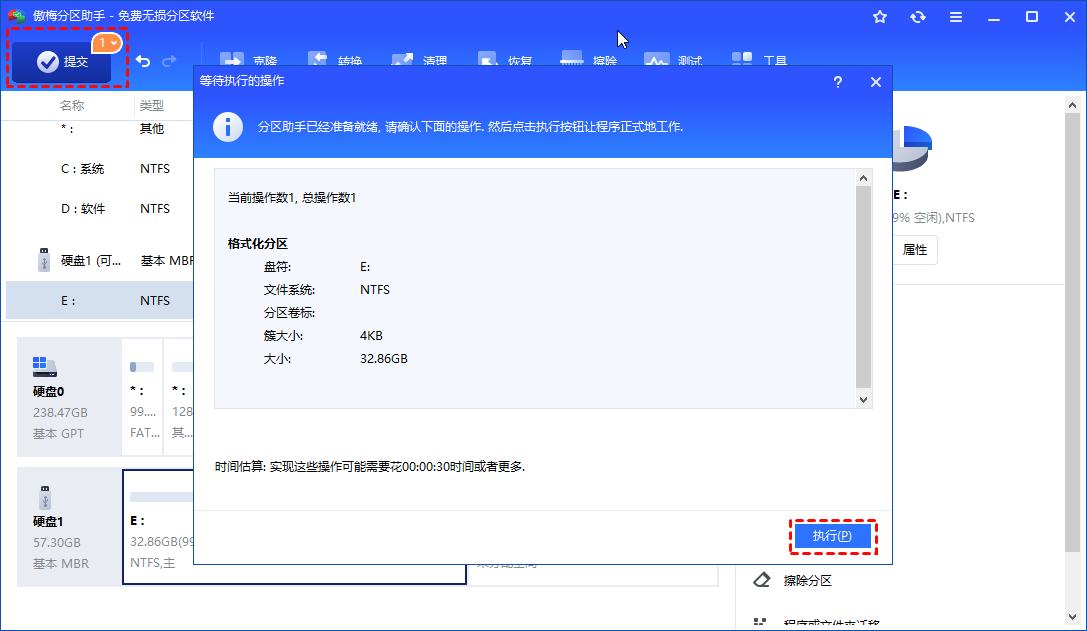
结论
从以上文章中您可以找到SD卡写保护怎么解除的几种方法。当三星SD卡或U盘被写保护时,重要的是让它可以再次使用。借助Windows内置工具和免费的磁盘管理工具傲梅分区助手专业版,去除SD卡写保护的事情就变得更容易了。
此外,傲梅分区助手还可以轻松帮助您快速分区、合并分区、制作可启动盘、擦除磁盘或分区等等,免费下载尝试一下。
